2020年6月末
モノレートが終了するにあたり、
いよいよkeepa有料版の需要が高まってきました。
ここでkeepa有料版の登録方法をお伝えしていきたいと思います。
目次
keepa無料版 登録方法
keepaを使った事がない方は
クロームに追加する所から初めましょう
既にkeepaを追加済みの方は
クロームの日本語版では
クロームのアドオンから検索しても出てこないので
クロームの検索窓にkeepaと入れて検索
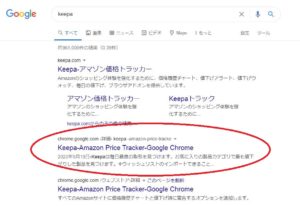
クロームに追加をクリック。
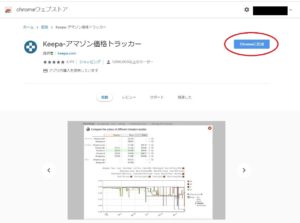
拡張機能を追加をクリック
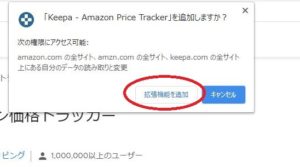
これでクロームにkeepaが追加されました。
keepa有料版 登録方法
ここから有料化をしていきます。
アマゾンの商品ページを適当に開くと
keepaのグラフが表示されています。
無料版なのでランキングは表示されていません。
赤枠の売れ筋ランキングを押します。

するとこのような画面が表示されます。
ここから有料版の登録をしていきましょう。
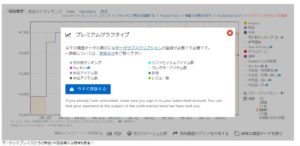
今すぐ登録するを押すと
keepaのサイトへジャンプします。
ログイン画面が表示されるので
登録がまだであれば新規登録をします。
グーグルアカウントや各種SNSアカウントで
登録できるのでそちらで登録をしても大丈夫です。
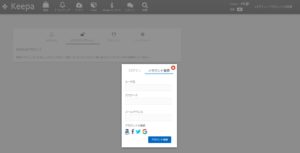
ログインすると有料の案内が表示されているので
クリック
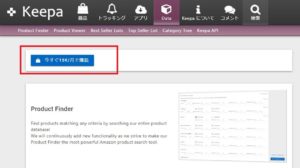
赤枠のボタンを右へスライドさせます。
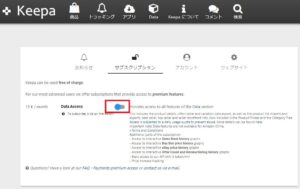
すると有料版
支払い登録画面が表示されます。
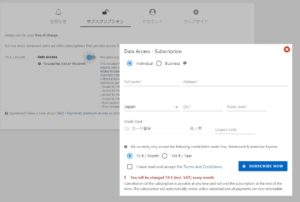
各項目の説明をしていきます。
Individual ・Business の項目は
Individualを選択します。
個人という意味です。
中段は名前と住所の入力となります。
その後がクレジットカードの登録となります。
使えるカードは
Visa ・Mastercard・ American Express
JCBは使えないようなので注意してください。
支払いは月額と年払いがあるのですが
15€/Month
149€/Year
月額でいいでしょう
2020年6月現在
1ユーロ120.68円
15ユーロで1810円となっています。
最後にチェックボックスにチェックを入れて
SUBSCRIBE NOWのボタンを押すと
登録完了となります。
解約方法
keepaのサイトへ行きます。
右上のアカウント部分にマウスを当てると
各項目が表示されるので
サブスクリプションを選択
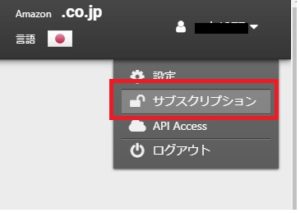
赤枠の部分をクリックすると解約をするかどうかの表示が現れます。
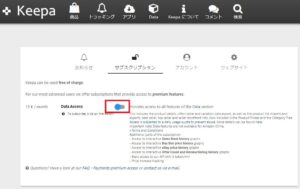
解約をしたい場合は赤枠のボタンをクリックしましょう。
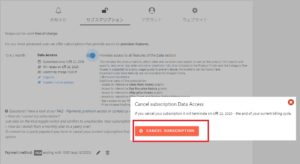
終わりに
keepa有料版はせどりツールとしては
最高のコストパフォーマンスを誇ります。
こちらで有料版の使い方を説明しています。
モノレートが使えなくなるからこそ、
keepaを使いこなしてライバルに差をつけちゃいましょう!
僕の公式ライン@では
ブログでは書けないさらに突っ込んだノウハウや
タイムリーな情報をお伝えしています。
興味がある方は是非僕とお友達になってくださいね。
登録してスタンプかメッセージをいただけると
無料プレゼント進呈中です!
ツイッターでは値上がり商品情報や
突発的どタイムリーな情報を配信しています。
こちらもフォローお願いしまーす^^




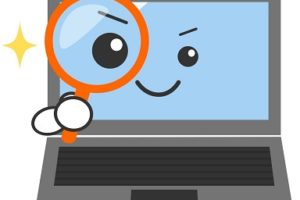



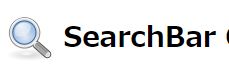
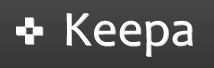

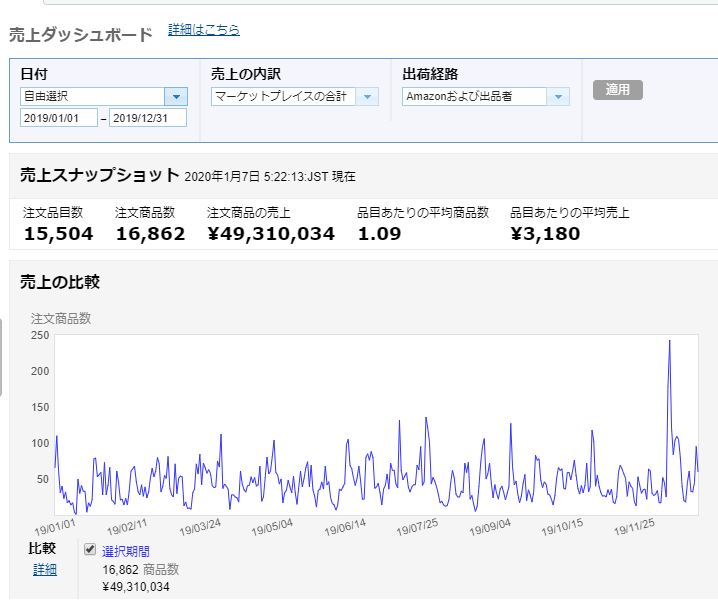


最近のコメント